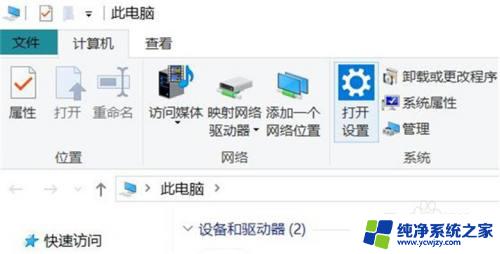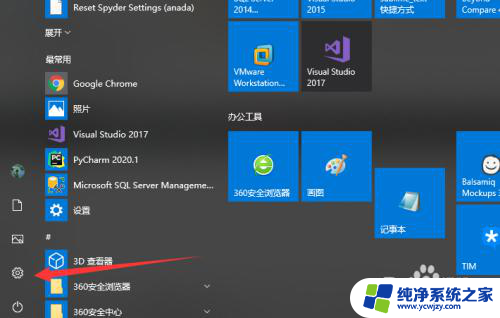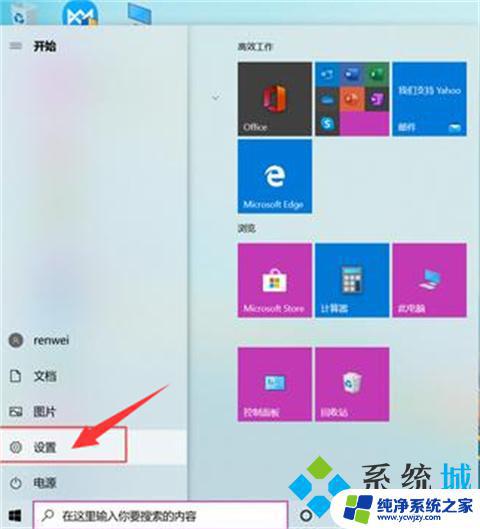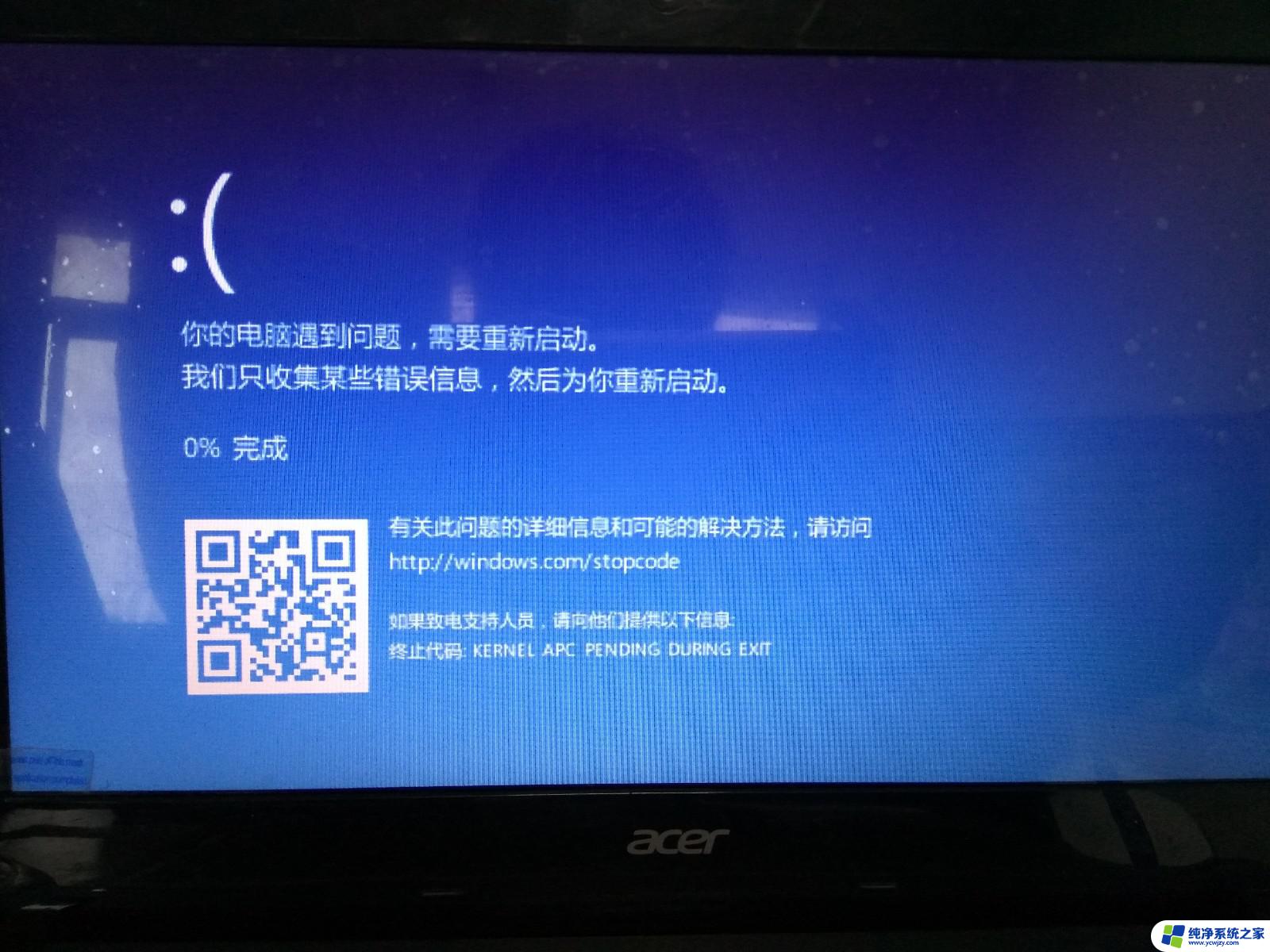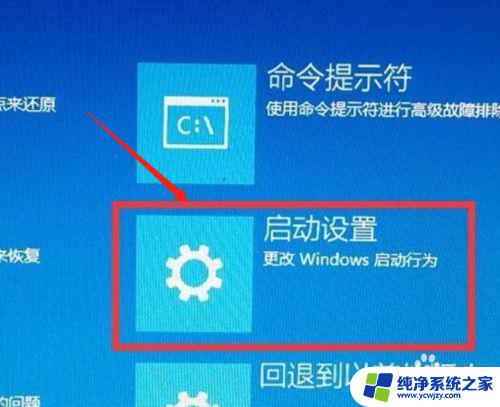联想笔记本显卡在哪
更新时间:2024-04-25 17:58:16作者:jiang
联想笔记本是许多人日常工作和娱乐的重要工具,而显卡作为影响电脑性能的重要因素之一,更是备受关注,想要了解联想笔记本的显卡参数,可以在win10系统中进行查看。通过查看显卡参数,用户可以了解自己电脑的性能水平,从而更好地进行各种应用程序和游戏的使用。愿意通过了解显卡参数来优化电脑性能的用户,可以通过简单的操作在win10系统中找到所需的信息。
具体方法:
1.在“此电脑”窗口中,点击“菜单”面板中的【打开设置】。
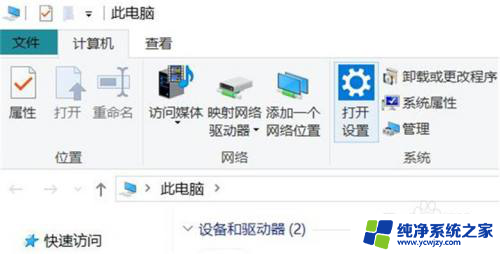
2.在“设置”管理窗口中,找到并点击【系统】打开。
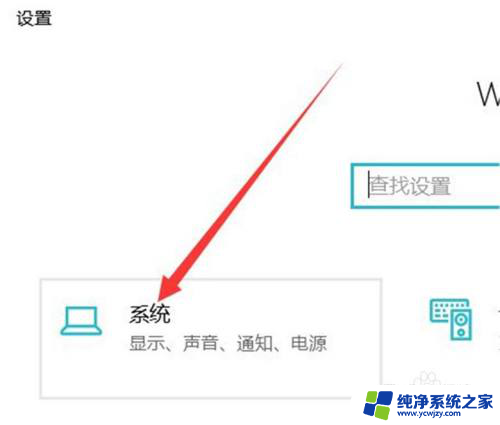
3.在“系统”管理窗口中,点击左侧的【关于】打开。
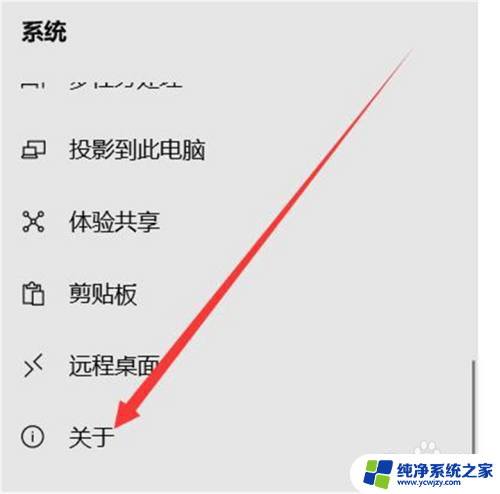
4.在“关于”详情窗口中,点击底部的【系统信息】打开。
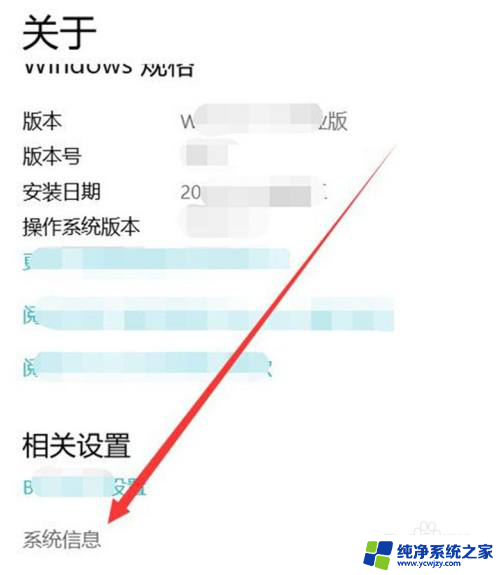
5.在“控制面板\系统和安全\系统”管理窗口中,找到并点击【设备管理器】打开。
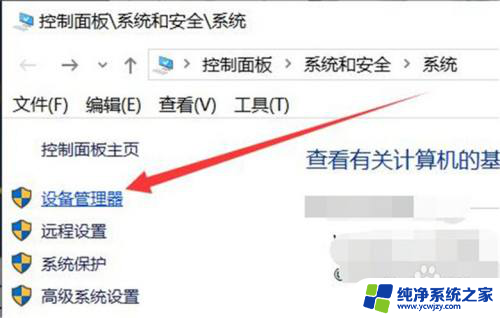
6.在“设备管理器”管理窗口中,双击【显示适配器】打开。
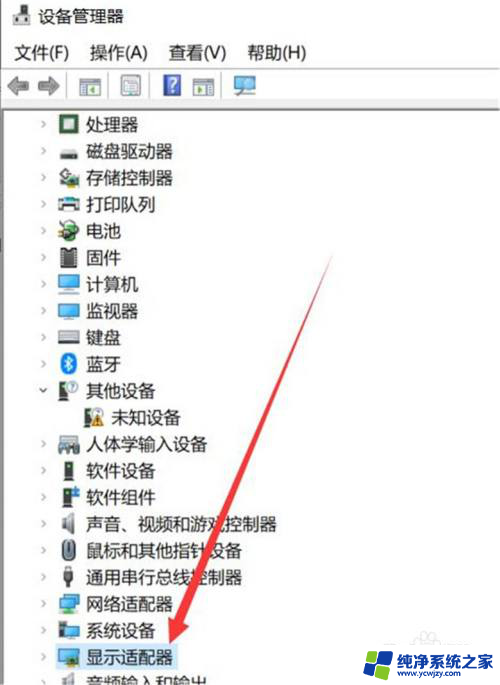
7.在“显示适配器”展开列表中,即是显卡,双击对应的显卡名字即可查看显卡信息。
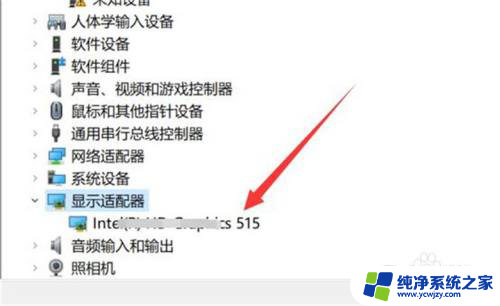
以上就是联想笔记本显卡在哪的全部内容,碰到同样情况的朋友们赶紧参照小编的方法来处理吧,希望能够对大家有所帮助。